Comprendre et dépanner les réponses d’absence du bureau (OOF)
Les réponses OOF peuvent être un peu un mystère. Comment fonctionnent-elles ? Pourquoi ne sont-elles parfois pas livrées à d’autres utilisateurs, et que faites-vous si tel est le cas ? Cet article décrit les éléments des réponses OOF du point de vue d’une configuration Exchange Online. Toutefois, une grande partie de cette discussion s’applique également à une configuration locale.
(Si vous vous êtes déjà demandé pourquoi « Absence du bureau » est abrégé en « OOF » au lieu d’être « OOO », consultez ce billet de blog).
Que sont les réponses d’absence du bureau ?
Les réponses automatiques, ou OOF, sont des règles de boîte de réception définies dans la boîte aux lettres de l’utilisateur par le client. Les règles OOF sont des règles côté serveur. Par conséquent, elles sont déclenchées, que le client soit en cours d’exécution ou non.
Les réponses automatiques peuvent être configurées comme suit :
- En utilisant la fonctionnalité de réponse automatique à partir d’Outlook, comme expliqué ici.
- En utilisant d’autres clients, tels que Outlook sur le web (OWA).
- En exécutant une commande PowerShell (Set-MailboxAutoReplyConfiguration).
Les administrateurs peuvent configurer des réponses OOF à partir du portail Administration Microsoft 365 pour le compte des utilisateurs.
Si les réponses automatiques sont activées, une seule réponse est envoyée à chaque expéditeur, même si un destinataire reçoit plusieurs messages d’un expéditeur.
En plus d’utiliser la fonctionnalité OOF intégrée dans leur client, les utilisateurs utilisent parfois des règles pour créer un message d’absence du bureau pendant leur absence.
Par conception, Exchange Online Protection utilise le pool de remise à haut risque (HRDP) pour envoyer des réponses OOF, car les réponses OOF sont des messages de priorité inférieure.
Types de règles OOF
Il existe trois types de règles OOF :
- Interne
- Externe
- Expéditeurs connus (liste de contacts)
Ces règles sont définies individuellement dans la boîte aux lettres de l’utilisateur. Chaque règle a une classe de message et un nom associés. Le nom de la règle est stocké dans la propriété PR_RULE_MSG_NAME. Le tableau suivant répertorie la classe de message et le nom associés à chaque règle OOF.
| Type | Classe de message | PR_RULE_MSG_NAME |
|---|---|---|
| Interne | Ipm. Rule.Version2.Message | Microsoft.Exchange.OOF.KnownExternalSenders.Global |
| Externe | Ipm. Rule.Version2.Message | Microsoft.Exchange.OOF.AllExternalSenders.Global |
| Expéditeurs connus | IPM.ExtendedRule.Message | Microsoft.Exchange.OOF.KnownExternalSenders.Global |
Remarque
Outre les règles OOF, d’autres règles (telles que la règle Courrier indésirable) ont également la classe de message IPM.ExtendedRule.Message. La variable MSG_NAME détermine comment la règle est utilisée.
Détails de la règle OOF
Toutes les règles de boîte de réception peuvent être affichées à l’aide de l’outil MFCMapi :
- Connectez-vous à l’outil.
- Sélectionnez le profil associé à la boîte aux lettres qui a les règles OOF.
- En haut du magasin d’informations, sélectionnez Boîte de réception, puis cliquez avec le bouton droit sur Ouvrir la table des matières associées.
Règles OOF dans MFCMapi :

Modèles de règles OOF dans MFCMapi :

Historique des réponses OOF
Une réponse OOF est envoyée une fois par destinataire. La liste des destinataires auxquels la réponse OOF est envoyée est stockée dans l’historique OOF, qui est effacé lorsque l’état OOF change (activé ou désactivé) ou lorsque la règle OOF est modifiée. L’historique OOF est stocké dans la boîte aux lettres de l’utilisateur et peut être affiché à l’aide de l’outil MFCMapi à l’adresse : Freebusy Data>PR_DELEGATED_BY_RULE.
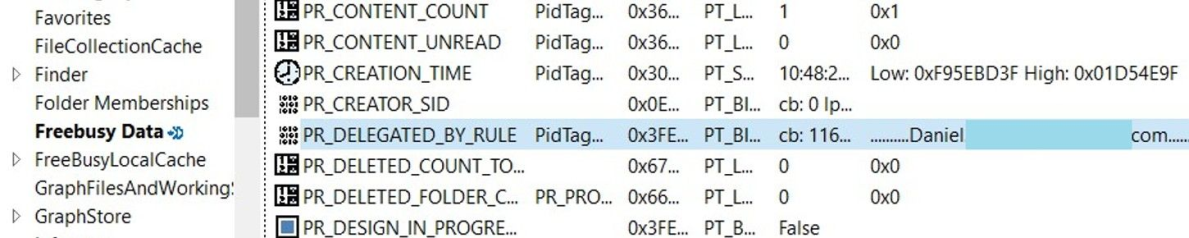
Remarque
Si vous souhaitez envoyer une réponse à l’expéditeur à chaque fois au lieu d’une seule fois, vous pouvez appliquer la règle de boîte aux lettres côté serveur « Demander une réponse du serveur à l’aide d’un message spécifique » au lieu d’utiliser la règle OOF. Cette règle alternative envoie une réponse chaque fois qu’un message est reçu.
Résolution des problèmes OOF
Les sections suivantes décrivent certains des scénarios dans lesquels les réponses OOF ne sont pas envoyées à l’expéditeur. Elles incluent des correctifs possibles ainsi que certains des problèmes de configuration OOF plus fréquents que vous avez peut-être rencontrés.
Problèmes OOF liés aux règles de transport
Si une réponse OOF semble ne pas avoir été envoyée pour tous les utilisateurs du locataire, une règle de transport est généralement la cause du problème. Vérifiez toutes les règles de transport qui peuvent s’appliquer à la boîte aux lettres affectée en utilisant l’étape 2 de cet article.
Si vous soupçonnez un problème de remise de courrier électronique, exécutez un suivi des messages à partir du locataire Microsoft 365. Pour les messages OOF, l’expéditeur du message d’origine devient le destinataire lors du suivi. Vous devez être en mesure de déterminer si la réponse OOF a été déclenchée et envoyée à un destinataire externe ou interne. Le suivi des messages indique clairement si une règle de transport bloque la réponse OOF.
Il existe un scénario qui mérite d’être mis en évidence quand il s’agit de règles de transport bloquant les réponses OOF. Supposons que vous avez déplacé l’enregistrement MX vers un programme anti-courrier indésirable tiers. Vous avez créé une règle de transport permettant de rejeter tout message électronique envoyé à partir de n’importe quelle adresse IP autre que le programme anti-courrier indésirable tiers.
La règle de transport ressemble à l’exemple suivant :
Description :
Si le message : Est reçu de « En dehors de l’organisation » Effectuez les actions suivantes : rejetez le message et incluez l’explication « Vous n’êtes pas autorisé à contourner l’enregistrement MX ! » avec le code d’état : « 5.7.1 » Sauf si le message : les adresses IP de l’expéditeur appartiennent à l’une de ces plages : « 1xx.1xx.7x.3x »
ManuallyModified: False
SenderAddressLocation: Envelope
Étant donné que les règles OOF ont un chemin de retour vide (<>), la règle OOF correspond de manière inattendue à la règle de transport et les réponses OOF sont bloquées.
Pour résoudre ce problème, remplacez la propriété de règle de transport « Faire correspondre l’adresse de l’expéditeur dans le message » par « En-tête ou enveloppe », afin que les vérifications soient également effectuées sur les champs De (également appelés « En-tête - De »), Expéditeur ou Répondre à. Pour plus d’informations sur les conditions des règles de flux de messagerie, voir la section « Expéditeurs » de cet article.
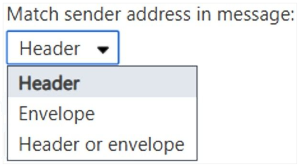
Paramètre de boîte aux lettres JournalingReportNdrTo
Si la boîte aux lettres affectée est configurée sous le paramètre JournalingReportNdrTo, les réponses OOF ne seront pas envoyées pour cette boîte aux lettres. En outre, la journalisation des messages électroniques peut également être affectée. Une pratique recommandée consiste à créer une boîte aux lettres dédiée pour le paramètre JournalingReportNdrTo. Vous pouvez également définir la boîte aux lettres dédiée vers une adresse externe.
Pour plus d’informations sur la façon de résoudre ce problème, voir Les règles de transport et de boîte aux lettres dans Exchange Online ou un serveur Exchange sur site ne fonctionnent pas comme prévu.
Le transfert de l’adresse SMTP est activé sur la boîte aux lettres
Si le transfert SMTP est activé dans la boîte aux lettres de l’utilisateur affecté, les réponses OOF ne seront pas générées. Cela peut être vérifié dans l’un des emplacements suivants :
Dans les paramètres de boîte aux lettres de l’utilisateur dans le client (par exemple, Outlook sur le web) :
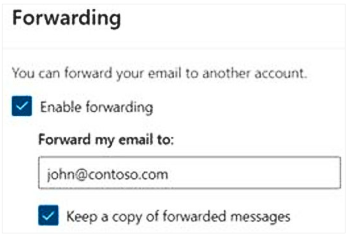
Dans PowerShell :
Get-Mailbox -Identity Daniel | fl DeliverToMailboxAndForward, ForwardingSmtpAddress, ForwardingAddress
Dans les Propriétés de l’utilisateur du portail Microsoft 365 :
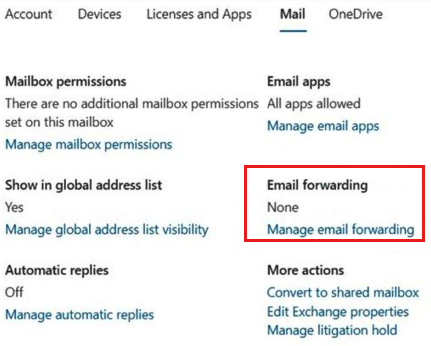
Pour plus d’informations sur la façon de résoudre ce problème, voir cet article.
Type de réponse OOF défini sur des domaines distants
Soyez attentif au type de réponse OOF configuré sur les domaines distants, car il affecte la réponse OOF. Si la configuration du type de réponse OOF est incorrecte, une réponse OOF peut ne pas être générée du tout.
Il existe quatre types de réponse OOF :
- Externe
- ExternalLegacy
- InternalLegacy
- Aucun
Pour plus d’informations sur ces types de réponse OOF, consultez l’entrée AllowedOOFType dans la section « Paramètres » de Set-RemoteDomain.
Vous pouvez vérifier le type de réponse OOF à partir de Centre d’administration Exchange>Flux de messagerie>Domaines distants.
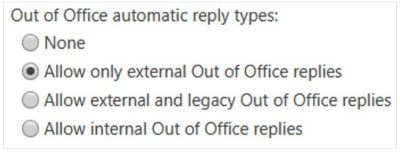
Vous pouvez également exécuter l’applet de commande PowerShell suivante :
Get-RemoteDomain | ft -AutoSize Name, DomainName, AllowedOOFType

Par exemple, supposons que vous disposez d’une organisation hybride qui inclut des boîtes aux lettres hébergées à la fois dans Exchange en local et dans Exchange Online. Par défaut, seuls les messages externes de ce scénario seront envoyés à Exchange en local si AllowedOOFType est défini sur External. Pour envoyer des messages OOF internes à Exchange en local dans un environnement hybride, définissez AllowedOOFType sur InternalLegacy.
Vous avez également la possibilité au niveau de la configuration de boîte aux lettres (ExternalAudience: Known) d’envoyer des réponses OOF externes uniquement aux personnes répertoriées comme vos contacts. Exécutez la commande suivante pour vérifier la configuration :
Get-MailboxAutoReplyConfiguration daniel | fl ExternalAudience

Le domaine distant bloque les réponses OOF
Un autre paramètre sur les domaines distants est celui que vous utilisez pour autoriser ou empêcher les messages qui sont des réponses automatiques des programmes de messagerie client de votre organisation.
Ce paramètre se trouve dans Centre d’administration Exchange>Flux de messagerie>Domaines distants.
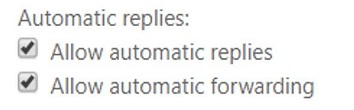
Vous pouvez également exécuter l’applet de commande PowerShell suivante :
Get-RemoteDomain | ft -AutoSize Name, DomainName, AutoReplyEnabled

Remarque
Si la valeur du paramètre est false, aucune réponse automatique n’est envoyée aux utilisateurs de ce domaine. Ce paramètre est prioritaire sur les réponses automatiques configurées au niveau de la boîte aux lettres ou sur le type OOF (comme indiqué précédemment). N’oubliez pas que true est la valeur par défaut pour les nouveaux domaines distants que vous créez et le domaine distant intégré nommé Default dans Exchange Online. Et false est la valeur par défaut du domaine distant intégré nommé Default dans Exchange en local.
Si l’e-mail est marqué comme courrier indésirable et envoyé dans Courrier indésirable, aucune réponse automatique n’est générée.
C’est explicite.
La trace des messages indique un échec de remise.
Lorsque vous examinez un problème de réponse OOF, vous pouvez trouver l’entrée d’erreur suivante dans la trace du message :
« 550 5.7.750 Service indisponible. Client interdit d’envoi à partir d’un domaine non enregistré. »
Si vous trouvez cette entrée, contactez le support Microsoft pour savoir pourquoi le bloc de domaine non inscrit a été appliqué.
La trace des messages montre un événement Drop.
Dans la trace des messages, vous pouvez voir un événement Drop avec une description qui ressemble à l’exemple suivant :
250 2.1.5 RESOLVER.OOF.IntToExt ; OOF interne gérée adressée au destinataire externe
Il s’agit d’une entrée de journal normale.
Quand Exchange Online génère des réponses OOF, elle génère et envoie des réponses internes et externes. Lorsque les réponses sont remises, les messages qui ne s’appliquent pas sont supprimés. Par exemple, si le type de réponses OOF qui peuvent être envoyées aux destinataires du domaine distant est défini sur External ou ExternalLegacy, la réponse interne est supprimée et l’événement Drop est journalisé. Pour les réponses envoyées aux destinataires internes, un événement similaire ExtToInt se produit.
Problèmes supplémentaires relatifs aux réponses OOF
Lorsque vous créez, configurez ou gérez des réponses OOF, vous pouvez également rencontrer les problèmes suivants.
Un message OOF ancien ou en double est envoyé
Si une réponse OOF ancienne ou en double est envoyée, recherchez une règle de boîte de réception en double et supprimez-la si vous en trouvez une.
S’il n’existe pas de règle de boîte de réception supplémentaire, ce problème peut également se produire si l’historique OOF atteint sa limite. L’historique OOF a une limite de 10 000 entrées. Si ce seuil est atteint, les nouveaux utilisateurs ne peuvent pas être ajoutés à la liste d’historique. Dans ce cas, les réponses OOF continueront d’être envoyées aux destinataires qui ne figurent pas déjà dans la liste : une réponse pour chaque message envoyé par les destinataires. Tous les utilisateurs qui figurent déjà dans la liste ne recevront pas de réponses OOF en double.
Pour résoudre ce problème, appliquez l’une des méthodes suivantes.
Méthode 1
- Supprimez les règles OOF et les modèles de règles OOF de la boîte aux lettres. Pour localiser les règles, consultez la section détails des règle OOF.
- Désactivez, puis réactivez la fonctionnalité OOF pour la boîte aux lettres.
- Vérifiez à nouveau si la fonctionnalité OOF fonctionne comme prévu et si les symptômes ne se produisent pas.
Méthode 2
Si la méthode 1 ne résout pas le problème, supprimez l’historique des réponses OOF.
Désactivez les réponses automatiques dans Outlook si elles sont actuellement activées et quittez Outlook.
Connectez-vous à l’outil MFCMapi et sélectionnez Outils>Options.
Sélectionnez les cases à cocher suivantes :
- Utiliser l’indicateur MDB_ONLINE en appelant OpenMsgStore
- Utiliser l’indicateur MAPI_NO_CACH en appelant OpenEntry
Sélectionnez Session>Ouverture de session.
Sélectionnez le profil Outlook de la boîte aux lettres, puis double-cliquez pour l’ouvrir.
Développez le conteneur racine, puis sélectionnez Données Freebusy.
Dans la colonne Autres noms, cliquez avec le bouton droit sur la propriété PR_DELEGATED_BY_RULE qui contient la balise 0x3FE30102, pointez sur Modifier en tant que flux, puis sélectionnez Binaire.
Sélectionnez tout le texte dans la zone Flux (binaire) et supprimez-le.
Deux messages OOF différents sont envoyés
Si deux messages OOF différents sont envoyés et que vous ne trouvez pas de règle de boîte de réception supplémentaire, le coupable est probablement une règle OOF dans le client Outlook. Pour rechercher et supprimer une telle règle, procédez comme suit :
Dans le client Outlook, sélectionnez Fichier>Réponses automatiques>Règles.
Sélectionnez la règle OOF, puis sélectionnez Supprimer la règle.
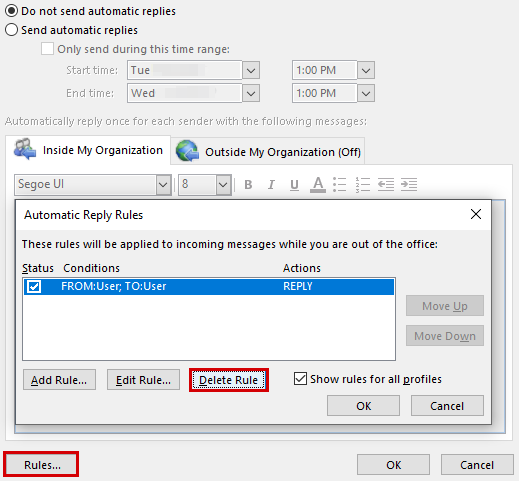
Impossible d’activer les réponses automatiques et un message d’erreur est reçu
Quand vous essayez d’accéder aux réponses automatiques du client Outlook, le message d’erreur suivant s’affiche :
« Vos paramètres de réponse automatique ne peuvent pas être affichés, car le serveur n’est actuellement pas disponible. Veuillez réessayer plus tard. »
Pour vous aider à circonscrire le problème, procédez comme suit :
Vérifiez que le protocole EWS est activé sur la boîte aux lettres. Les réponses OOF s’appuient sur ce protocole. (Notez que la réactivation du protocole peut prendre plusieurs heures.)
Activez la fonctionnalité OOF en exécutant l’applet de commande suivante :
Set-MailboxAutoReplyConfiguration <identity> -AutoReplyState EnabledVérifiez si la fonctionnalité OOF fonctionne comme prévu.
Si le problème existe toujours, passez en revue le quota de règles sur la boîte aux lettres :
Get-mailbox -identity <mailbox> | fl RulesQuota
Par défaut, le paramètre RulesQuota a une valeur maximale de 256 Ko (262 144 octets). Cela est déterminé par la taille des règles, et non par le nombre de règles.
Supprimez les règles OOF et les modèles de règles OOF de la boîte aux lettres. Pour localiser les règles, consultez la section détails des règle OOF. Après avoir supprimé les règles, vous pouvez réactiver la fonctionnalité OOF, puis tester à nouveau.
Une réponse automatique est envoyée même si la fonctionnalité OOF est désactivée
Dans certains scénarios, les messages OOF sont toujours envoyés même si la fonctionnalité est désactivée. Cela peut se produire si la règle est créée manuellement à l’aide du modèle d’absence du bureau.